
Что такое Play Market
Google Play, или, как его называют по-другому, Play Market — приложение, которое дало большой толчок развитию и популяризации системы Android.

Play Market
Благодаря приложению, которое уже встроено в смартфоны и планшеты, человек может загрузить любую интересующую его программу, игру, а также музыку, фильмы и книги. Google Play предоставляет пользователю широкий ассортимент выбора — от бесплатных игрушек, помогающих скоротать время, до функциональных приложений, необходимых для работы и повседневных дел.

Интерфейс Play Market
Все то, что предоставляет нам Play Market, уже давно стало неотъемлемой частью нашей жизни. Создав такой огромный «склад» полезных и в то же время бесполезных приложений, компания Google смогла добавить на наши телефоны и планшеты все то, что ранее приходилось часами искать в интернете, тем самым намного упростив жизнь человека.
Но у Market есть один недостаток — игры и софт, находящиеся в нем, доступны только для системы Android. Значит ли, что скачать софт из Плей Маркета на компьютер невозможно? Эмулятор BlueStacks — вот решение этой проблемы!
Возможности приложения
Когда на Google Play начали появляться эксклюзивные игры, обладатели ПК не имели возможности испробовать эти самые эксклюзивы. Им приходилось либо устанавливать операционную систему Android на свой компьютер, что чаще всего приводило к появлению вирусов или даже поломке устройства, либо покупать планшет или телефон на этой. Но с появлением эмулятора BlueStacks все стало проще, ведь с помощью него обладатели персональных компьютеров получили возможность использования Play Market и всех его плюсов.
Многие полезные функции, которые ранее можно было использовать только на телефонах, стали доступны и для ПК с появлением эмулятора Play Market на компьютерах.
Сотни положительных отзывов, отличный функционал, отсутствие серьезных недостатков и низкие системные требования — вот что делает BlueStacks универсальным!
Мы рассмотрим все преимущества и недостатки утилиты BlueStacks (Play Market на PC), расскажем о всех основных функциях и возможностях программы, а также ответим на часто задаваемые вопросы. Приступим!
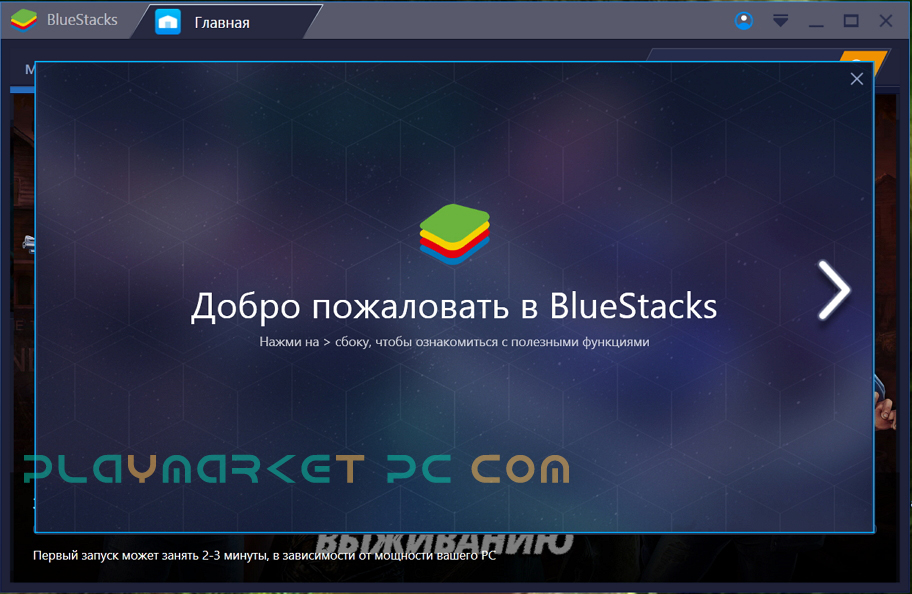
Что получили пользователи ПК с появлением BlueStacks?
Что же пользователь получает при установке Blue Stacks? Скачав один эмулятор, он обретет неограниченный доступ ко всем официальным приложениям, существующим на Android. Потребуется лишь несколько кликов для установки программы и регистрации аккаунта Google +, после чего вы сможете сразу приступить к установке необходимых программ.
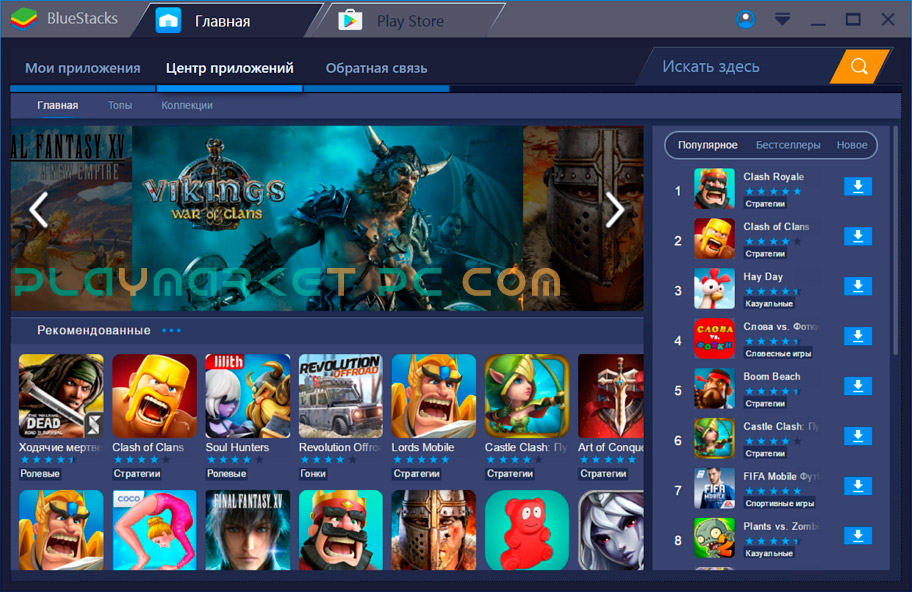
С эмулятора вы сможете заходить в усовершенствованные клиенты социальных сетей с новыми интересными функциями и измененным дизайном (например, Полиглот ВКонтакте).
Раньше вам неудобно было играть на маленьком пиксельном экране телефона? Теперь вы можете запустить мобильные игры на большом мониторе компьютера, чтобы полностью погрузиться в игровую атмосферу, насладиться красочной графикой и великолепным геймплеем в большом формате.
С появлением BlueStacks у пользователя появилась возможность смотреть фильмы в высоком качестве через Google Play, на котором часто действуют акции. Во время них можно ухватить легендарный фильм, как «Титаник» или «Звездные Войны», всего за 50 рублей. Для тех, кто хочет просто один раз посмотреть фильм, есть функция «Прокат». При ее использовании вы сможете посмотреть фильм в течение несколько дней (обычно три или семь дней) неограниченное количество раз, заплатив за него в 2-3 раза дешевле. К тому же при просмотре кино пользователя не будут отвлекать рекламные вставки, возможно регулирование качества фильма.
Если вы прервете просмотр, то при следующем запуске вам будет предложено запустить фильм с того момента, на котором вы остановились.
Помимо детских игрушек, обладатель эмулятора может пользоваться утилитами для звукозаписи и создания битов. Любителей фотографий порадует возможность скачать в Маркете бесплатный Photoshop и прочие программы для редакции снимков.
Если у вас отсутствует лицензионное ПО от Microsoft (Microsoft Office Word, Exel, Power Point и прочие программы), то вы сможете скачать с Маркета их бесплатную альтернативу.
Сотни функций на вашем компьютере будет заменять одна программа — разве это не удобно? И, самое главное, Блюстакс — бесплатный!
Оптимизация эмулятора
Blue Stacks — отличное решение для тех, у кого нет Android-гаджетов. Эмулятор имеет отличную оптимизацию без багов и неисправностей, за исключением мелких недочетов, которые разработчики исправят в ближайшее время. Анимация и разрешения иконок выполнено на высшем уровне — все кнопки нажимаются шустро, не происходит долгой задержки после клика.
Стоит ли опасаться вирусов?
Отличительной чертой Blue Stacks является отсутствие вирусов, которые часто встречаются в других подобных эмуляторах. Единственное чего стоит опасаться —на просторах Плей Маркета есть программы с вирусами, поэтому рекомендуем пользоваться лишь проверенными и известными приложениями.
Эмулятор позволяет скачивать все приложения бесплатно?
Нет, так как многие приложения Google Play платные, и для их покупки требуется пополнить счет. Но не стоит расстраиваться — большинство программ бесплатны, а у платных часто имеются демо-версии.
Плюсы приложения
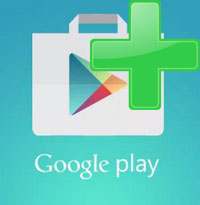 Неограниченный доступ к миллиону программ, игр, фильмов, книг, аудиозаписей, как к платным, так и к бесплатным.
Неограниченный доступ к миллиону программ, игр, фильмов, книг, аудиозаписей, как к платным, так и к бесплатным.- Возможность запуска всех Android-приложений на компьютере
- Быстрая скорость закачки файлов.
- Отличная оптимизация, не заметно отличий в Google Play на телефоне и на компьютере по функционалу.
- Мгновенный запуск и быстрая регистрация — для нее понадобится не больше трех минут.
- Безопасность. В программе нет вирусов и прочих угроз для устройства. Исключение — софт от непроверенных разработчиков.
- Интерфейс слегка отличается от мобильной версии, но к нему можно быстро привыкнуть.
- Отличная функция «Прокат» при покупке фильмов.
- Весит меньше 1 гигабайта.
- Для запуска эмулятора требуется один гигабайт оперативной памяти.
Минусы приложения
 Не все приложения бесплатны.
Не все приложения бесплатны.- Реклама в установщике эмулятора.
- 13% игр и софта низкокачественны, поэтому очень просто наткнуться на что-то бесполезное.
- Приложениям с низким рейтингом тоже не стоит всегда доверять. Загляните в отзывы — если там находятся короткие комментарии по 1-3 слова, и некоторые часто повторяются, то разработчики просо накрутили отзывы.
- Устанавливать книги и фильмы можно только на территории Америки и России.
- После удаления эмулятора остается мусор в реестре.
- Без настройки доступна клавиатура только русской раскладки. Добавлять другие раскладки нужно в настройках.
- Иногда приложение вылетает.
Как установить Play Market на компьютере
Как скачать Play Market на компьютер?
 Скачать Play Market на ПК вы можете с нашего сайта. Делается это в несколько кликов:
Скачать Play Market на ПК вы можете с нашего сайта. Делается это в несколько кликов:
- Скачайте установщик.
- Запустите его и установите эмулятор, следуя инструкции.
- Запустите Блюстакс.
- Плей Маркет на ПК скачан и вы можете начинать им пользоваться, но не забудьте авторизоваться через службу Google.
Плей Маркет на компьютер

| Операционная система: | Windows 7, Windows 8/8.1, Windows 10 |
| Разработчик: | BlueStacks |
| Русский язык: | есть |
| Цена: | Бесплатно |
| Опубликовано | 01.11.2016 |

- Функционал приложения
- Плюсы
- Минусы
- Как запустить Play Market на ПК
- Похожие приложения
- Системные требования
- Видео-обзор
- Итоги и комментарии

С появлением устройств под управлением Android возрос спрос на мобильные приложения. Магазин приложений Google Play Market — это официальное хранилище приложений для Андроид. Здесь можно скачать тысячи полезных программ, игры, книги, музыку и фильмы. С появлением Андроид-эмуляторов, появилась возможность скачать Плей Маркет на компьютер и пользоваться им в полную силу. После установки останется только авторизоваться в Google и начать использование игр для мобильных устройств на своем ПК. Вам будут доступны любимые программы, которыми вы сможете пользоваться без всяких ограничений.
Функционал приложения
Без Плей Маркет для компьютера невозможно установить многие популярные приложения. Большинство разработчиков выставляют свои программы, используя именно этот сервис. Многие полезные приложения сейчас интегрированы под мобильные устройства. Даже выложить фото в Инстаграм не получится без специальной программы для системы Андроид.
После установки Play Market для компьютера, пользователь ПК получает возможность покупать, обновлять и скачивать приложения. Оплатив аккаунт разработчика, можно выкладывать собственные приложения и зарабатывать на них деньги. Скачивать ПО вслепую вам не придется. Каждая программа имеет описание, для удобства пользователей текст сопровождается демонстрационными скриншотами. На странице также выводятся сведения о разработчиках, есть форма обратной связи.
В магазине представлено более двух миллионов программ. Сориентироваться в этом многообразии поможет встроенный фильтр поиска. На первой странице выдаются топовые приложения, которые пользуются повышенным спросом. Программы сортируются по рейтингу, который учитывает число загрузок, оценки пользователей, популярность в Сети. Чтобы найти необходимый файл, достаточно ввести название в поисковой строке.
После скачивания в вашем аккаунте будет храниться информация об установленных программах. При желании, игру или фильм всегда можно удалить. Понравившиеся приложения удобно добавлять в «Список желаний», чтобы загрузить позже. Если вы захотите поделиться мнением о загруженном продукте, можно поставить оценку и оставить отзыв.
Плюсы
- Огромный выбор качественных приложений.
- Безопасность — компания Google активно борется с вредоносным ПО.
- Удобная навигация и простое управление.
- Постоянный доступ к любым продуктам для Андроид.
Минусы
- В некоторых странах определенные приложения могут быть недоступны.
- Не всегда Google успевает вовремя проверить функционал нового ПО.
- Чтобы продавать приложения здесь, придется вначале оплатить аккаунт разработчика.
Как запустить Play Market на ПК
Если у вас еще нет эмулятора Андроид, сначала нужно установить его. Самым простым в управлении и функциональным считается Bluestacks. При помощи этой несложной программы можно запросто запускать Андроид-приложения. После установки эмулятор запустится автоматически. Вам останется лишь установить Google Play Market для Windows, пройдя по ссылке и произвести несложные манипуляции:
Нажать на кнопку «Включить поддержку AppStore».
Появится окно «Добавить аккаунт Google ». Выберите «Новый» и зарегистрируйтесь в Гугл. Если у вас есть аккаунт, вам нужно будет нажать на кнопку «Существующий». Появится окошко для ввода логина, которым является адрес почты Gmail. Также, нужно набрать пароль.
- Нажмите на кнопку «Продолжить», чтобы включить синхронизацию.
- Магазин Android-приложений загрузится в автоматическом режиме.
- Если ранее вы удаляли Google Play с компьютера, могут возникнуть проблемы при обычной установке. В таком случае, заранее скачайте .apk файл.
- Щелкните в эмуляторе по кнопке «Установить Apk» и выберите в окне Проводника загруженный файл.
- Используя всплывающие подсказки, установите и откройте программу.
Похожие приложения
Mobogenie — по оформлению похож на магазин приложений от Google. Помимо игр, которых в данном магазине очень много, можно также скачивать музыку и фильмы. Здесь есть как популярные, так и редкие программы. Установку можно производить прямо с компьютера. Для этого понадобится соединить телефон с ПК при помощи кабеля USB. Сервис интегрирован с социальными сетями, что позволяет делиться ссылками на продукты в своем профиле.
Opera Mobile Store — создатели популярного браузера также предлагают пользователям загружать Андроид-приложения. Для разработчика система привлекательна отсутствием вступительного взноса. Однако, автор программы будет получать только 70 % от продаж. Здесь продаются не только Андроид-приложения. Скачивать можно прямо из браузера, без установки загрузчика. Поэтому пользоваться сервисом смогут даже новички.
Amazon Appstore — принадлежит интернет-магазину Amazon. Компания выпускает собственную линейку мобильных устройств — Kindle и Fire Phone. Телефоны управляются специально созданной операционной системой Fire OC, которая является модификацией Android. В Amazon можно найти аналоги Андроид-приложений, не уступающие по функционалу. В магазине более 240 тысяч программ для Fire OC. Ежедневно проводятся специальные акции, можно приобрести приложение недорого или с большой скидкой.
Системные требования
Чтобы скачать плей маркет на пк, необходимо, чтобы компьютер соответствовал требованиям системы:
- операционная система — Windows;
- не менее 2 Гб оперативной памяти, оптимальный вариант — 4 Гб;
- поддерживаемые версии Windows – 7, 8 и 8.1, 10;
- обновленный драйвер видеокарты.
Видео-обзор
Итоги и комментарии
В современных мобильных устройствах есть целый арсенал полезных программ. Но не всегда имеется возможность воспользоваться смартфоном или планшетом. Чтобы получить доступ к лучшим приложениям для мобильных устройств, нужно лишь скачать Плей Маркет на компьютер по прямой ссылке. Вы сможете одновременно отвечать на звонки с мобильного и играть в Андроид-игры на ПК. Играть, используя клавиатуру еще проще, а благодаря синхронизации, ваш результат в игре будет отображаться и в телефоне. Все действия в аккаунте Google вы сможете просмотреть, зайдя в почту Gmail с любого устройства.
Google Play Market на ноутбук
Чтобы установить Play Market на ноутбук используйте программу BlueStacks или Nox App Player. Эмулятор предоставляет полную свободу работы с магазином приложений Плей Маркет. Позволяет скачивать новые версии игр, приложений и запускать их на большом экране лэптопа.
Установка Play Маркет при помощи эмулятора BlueStacks
Далее вас ожидает подробная инструкция по установке Маркета для новичков. Но прежде чем приступить к инсталляции, необходимо скачать эмулятор Блюстакс с нашего сайта. Благодаря эмулятору мобильные игры и программы легко запускаются на ОС Windows 10 – 7. Итак, откройте установочный файл.
Стартует процесс установки. В появившемся окне укажите путь для эмулятора приложений виртуального смартфона / планшета (диск С по умолчанию), примите лицензионный договор и согласись на инсталляцию. Также позаботьтесь, чтобы на жестком диске было достаточно места – минимум несколько гигабайт. Большинство игр популярных издателей имеют значительный объем.
Следующий шаг – выбор языка ОС Андроид. Оптимальный вариант – оставить как есть, но если вы хотите использовать контент из Гугл Плей другого региона, выберете соответствующую страну. Например, некоторые приложения и игры из Плей Маркета США могут быть недоступны в России и наоборот. Подобная ситуация наблюдается в AppStore.
Теперь необходимо добавить Аккаунт Гугл или создать новую учетную запись. Лучше используйте активную «учетку» одного из ваших мобильных устройств. Дело в том, что в вашем аккаунте хранятся данные программ, прогресс игр и прочая информация. Введите его, если, к примеру, хотите продолжить прохождение понравившейся игры на персональном компьютере или сохранить авторизацию в социальной сети.
После подтверждения входа в аккаунт Google одноразовую настройку завершаем. Можно начинать скачивать приложения на Android. Для этого воспользуйтесь встроенным игровым центом или перейдите в программу Play Market по пути, указанному на скриншоте. Для корректной работы эмулятора неважно, как приложения попадают в операционную систему.
Теперь пора запустить Плей Маркет. Как видите, функционал приложения идентичен таковому на мобильном телефоне. Вы получите доступ к огромному количеству полезных программ и игрушек. Самые популярные из них находятся в специальных разделах.
Благодаря удобной навигации и простому управлению, скачивание приложений превращается в легкое занятие. Достаточно ввести название необходимой программы в поисковой строке и установить приложение нажатием единственной кнопки. Также предлагают загрузить музыку, книги и фильмы, но данного типа контента, преимущественно, платный.
Поскольку BlueStacks изначально создавался для геймеров, рекомендуем изучить Android вкладку «Центр Приложений». В собственном магазине разработчики предлагают специальной программы с адаптированным к эмулятору управлением Android. В остальном данные игры ничем не отличаются от версий с официального сайта.
Кроме того, эмулятор поддерживает установку в операционную систему файлов в формате apk. Что сильно помогает, если вы, к примеру, получили копию бета-версии новой игры, но не хотите оплачивать аккаунт разработчика, чтобы скачать программу из «невидимого» раздела магазина.
Как установить Плей Маркет на ноутбук через Nox? Простой способ.
Nox App Player считается одним из самых быстрых, функциональных и нетребовательных эмуляторов Андроид с Плей Маркетом на компьютере или ноутбуке. Установка занимает пару минут. Чтобы приступить к запуску и настройке, позаботьтесь о наличие нескольких гигабайт свободного места на жестком диске и вспомните свою почту и пароль на Гугле. Далее скачайте и запустите установочный файл. При желании вы можете выбрать другую папку для инсталляции, например, если на диске С недостаточно места.
Дождитесь окончания установки эмулятора и запустите его, нажатием кнопки «Пуск».
Вас встретит главное окно программы. Здесь вы можете ознакомиться с ключевыми элементами управления или перейти дальше, чтобы побыстрее приступить к установке приложений из Play Market на ноутбук бесплатно.
В эмулятор встроен свой русский Плей Маркет, который работает без учетной записи с окончанием gmail.com. Для входа в него, дернете за веревочку. Однако здесь представлены не все мобильные приложения, в официальном магазине их гораздо больше. Его иконка находится в папке Google на главном экране. Кликаем по ней.
Плэй Маркет требует авторизации через новый или существующий аккаунт. Если на вашем мобильном устройстве уже введена учетка и вы помните логин с паролем, введите ее, тогда данные приложений и игр синхронизируются между ноутбуком и смартфономпланшетом. Нет аккаунта? Не беда, регистрируемся, вводим свои данные, соглашаемся с условиями.
После успешной авторизации откроется главное окно магазине. Установив Google Play Market, вы сможете скачивать и запускать любое приложение от Android на Виндовс 10 — 7. Ориентируйтесь по категориям или вводите название нужной программы, игры в поиске. К примеру, если хотите выложить фото в Инстаграм, установите его через Маркет, положите изображения в общую папку для ПК и Нокса C:UsersИМЯ ПОЛЬЗОВАТЕЛЯNox_shareImage , авторизуйтесь в Instagram и закачайте фото стандартным способом, как с телефона!
Плей Маркет для ноутбука

| Категория | Эмулятор |
| Операционная система: | Windows 7, Windows 8, 8.1, Windows 10 | Русский язык: | Есть |
| Цена: | Бесплатно |

- Функционал приложения
- Плюсы приложения
- Минусы приложения
- Как установить Плей Маркет на ноутбук?
- Системные требования
- Заключение
Play Market для ноутбука (BlueStacks 4) — это программа, которая дает возможность запуска на ноутбуке приложений, изначально разработанных для операционной системы Андроид. Эмулятор создает на компьютере под управлением Windows виртуальное мобильное устройство и проводит установку приложений на него. Используемая программой технология LayerCake воспроизводит среду для работы ARM-приложений на ОС Windows. С помощью нашего сайта вы сможете скачать Плей Маркет для ноутбука.
Функционал приложения
На сегодняшний день существует несколько эмуляторов, позволяющих работать с приложениями мобильной платформы Андроид на компьютере или ноутбуке. BlueStacks обладает самой большой популярностью. Аудитория этого эмулятора насчитывает несколько сотен миллионов человек по всему миру.
Основной задачей этой программы является запуск мобильных приложений на компьютере или ноутбуке. С каждой новой версии эмулятора делать это становится все проще. BlueStacks 4 обладает интуитивно понятным и дружелюбным интерфейсом. С установкой и запуском приложений справятся даже те, кто никогда не занимался решением этого вопроса. Интерфейс эмулятора напоминает пользовательский экран смартфона.
- Поддержка мобильных приложений. Чтобы запустить на ноутбуке любимую игру из Play Market, достаточно кликнуть по кнопке «Установить» в карточке приложения. Ни один эмулятор не дает такую простую возможность запуска игр. Эта программа поддерживает приложения из сторонних каталогов. Достаточно скачать на свой компьютер apk-файл и провести его установку. Эмулятор поймет этот процесс, и даст возможность насладиться альтернативными играми. Например, Flappy Bird или Fortnite.
- Многозадачность. С помощью эмулятора BlueStacks 4 можно работать одновременно с несколькими приложениями. Вы можете в одной вкладке запустить клиент любимой социальной сети, в другой игровое приложение, а третьей музыкальный проигрыватель. Чтобы осуществить переход из одного работающего приложения в другое достаточно выбирать соответствующую вкладку. То есть, делать то же самое, что вы делаете при открытии сразу нескольких сайтов в браузере.
- Стрим в Facebook и Twitch. В этом эмуляторе имеется функция BlueStacks TV. С ее помощью вы можете просматривать стримы популярных видеоблогеров. Хотите присоединиться к ним? Воспользуйтесь той же функцией и настройте стрим в социальную сеть. Для этого не нужны сложные настройки и установка сторонних программ. Достаточно нажать кнопку «Нажать стрим».
- Простое управление. Для прохождения игр, которые изначально созданы под сенсорный экран смартфонов или планшетов, используются клавиатура и мышь. Вы можете самостоятельно назначить нужные клавиши или воспользоваться теми схемами, которые уже заложены в браузере. Некоторые игры поддерживают управление с помощью джостика.
Установить Плей Маркет на ноутбук не составит большого труда. Достаточно скачать инсталлятор этой программы с нашего сайта и запустить его.
Из других возможностей этой программы отметим:
- Создание скриншотов экрана.
- Обмен файлами и текстовыми сообщениями.
- Поддержка web-камеры и других периферийных устройств.
С технической точки зрения самым крупным обновлением эмулятора BlueStacks 4 стала реализация принципов «on-demand». Данные принципы позволяют использовать только необходимые компоненты программы в данный отрезок времени. Это дает возможность меньше нагружать систему и рационально подходить к ресурсам компьютера.
Разработчики этого эмулятора с каждой новой версией увеличивали социальные возможности программы. В четвертой версии эмулятора создан целый BlueStacks World. Каждая минута, проведенная в эмуляторе, конвертируется в баллы. Пользователь может их обменивать на различные ценные призы. Одной из возможностей BlueStacks 4 является коллекционирование карт. Ими можно обмениваться с другими пользователями эмулятора. Периодически владельцы BlueStacks 4 устраивают турниры по популярным играм с ценными призами.
Плюсы приложения
Основными преимуществами эмулятора являются:
- Возможность пользоваться возможностями Play Market на компьютере совершенно бесплатно.
- Простой и интуитивно понятный интерфейс (похож на экран смартфона).
- Высокая производительность при относительно небольшом расходе ресурсов ПК.
- Возможность запуска приложений в полноэкранном режиме.
- Поддержка приложений из официального и альтернативных каталогов.
- Синхронизация с другими устройствами через аккаунт Google.
- Поддержка микрофона, web-камеры, геймпадов и других периферийных устройств.
Возрастающие с каждым новым релизом платформы BlueStacks возможности программы не могли произойти без интереса к этому продукту разработчиков андроид приложений. Они сотрудничают с создателями эмулятора и оптимизируют игры под большой монитор компьютера. Доля игроков, использующих эмулятор для прохождения игр, растет и разработчики приложений не могут не уделять этому внимание. Доля игроков,Доля
Скачать Плей Маркет для ноутбука довольно просто. Воспользуйтесь инструкцией нашего сайта.
Минусы приложения
- Для запуска некоторых игр требуется большие ресурсы компьютера (оперативная память, процессора и видеокарты).
- Четвертая версия эмулятора не поддерживает устаревшие операционные системы от Windows: XP и 7.
- При удалении приложений их некоторые файлы остаются на компьютере.
Как установить Плей Маркет на ноутбук?
Установка эмулятора на компьютер не отличается от такого процесса для других программ. Достаточно кликнуть по файлу-инсталлятору и следовать подсказкам. Пошаговая инструкция этого процесса выглядит следующим образом:
- Скачайте с нашего сайта установочный файл программы BlueStacks 4.
- Запустите процедуру инсталляции и выберите каталог, куда нужно установить эмулятор.
- Подождите несколько минут и завершите процесс установки программы.
- Кликните по иконке Play Market и зайдите в каталог приложений.
- Найдите в нем нужную вам игру и нажмите «Установить».
После того, как эмулятор BlueStacks появится на вашем компьютере, нужно привязать его аккаунт к Google. Это поможет осуществить сохранение процесса. Если у вас нет аккаунта, процедура регистрации займет не больше 5 минут.
Разработчики программы BlueStacks 4 открывают возможность опытным пользователям эмулятора более гибкой настройки этой программы. Вы можете изменить разрешение экрана, игровой движок и другие параметры. Чтобы они вступили в силу перезагрузите эмулятор.
Перед началом любой игры будет появляться окошко для смены схемы управления. С его помощью, а также помощью кнопки клавиатуры, вы можете изменить стандартные настройки клавиш на те, которые вам боле удобны.
Системные требования
Перед тем, как скачать Play Market на ноутбук, убедитесь в том, что ваше устройство сможет его потянуть. Для этого сверьте характеристики ПК с теми, которые необходимы эмулятору.
Минимальные требования для BlueStacks 4:
- Операционная система: Windows 8 и выше.
- Процессор: Тактовая частота от 2 ГГц и выше (Поддержка технологии виртуализации).
- Свободное место на диске: От 4 Гб и больше.
- Оперативная память: От 2 Гб и больше.
Оптимальные настройки для BlueStacks 4:
- Операционная система: Windows 10.
- Процессор: Многоядерный с поддержкой технологии виртуализации. Оптимальный рейтинг в PassMark – более 1000.
- Оперативная память: от 6 Гб и больше.
- Место на диске: от 5 Гб и больше.
Для установки Гугл Плей на ноутбук требуются права Администратора. Обязательно обновите драйвера до актуальной версии. Работа программы опирается на платформу.NET Framework. Если на вашем компьютере ее нет, то при инсталляции эмулятора будет дана возможность провести ее установку.
Заключение
Новая версия эмулятора не создала прорыва в индустрии игрового мира, но получилась довольно качественной и интересной. Разработчикам удалось сделать по шагу вперед в каждом компоненте эмулятора. Особого внимание стоит отметить в комфорте использования программы. Устанавливать приложения и проводить настройку оптимального управления довольно легко и не занимает много времени. Интуитивно понятный интерфейс открывает возможность легкого использования BlueStacks 4 даже для тех, кто впервые имеет дело с этим эмулятором. Скачать Плей Маркет для ноутбука можно с помощью нашего сайта.
Плей Маркет на компьютер

| Операционная система: | Windows 7, Windows 8/8.1, Windows 10 |
| Разработчик: | BlueStacks |
| Русский язык: | есть |
| Цена: | Бесплатно |
| Опубликовано | 01.11.2016 |

- Функционал приложения
- Плюсы
- Минусы
- Как запустить Play Market на ПК
- Похожие приложения
- Системные требования
- Видео-обзор
- Итоги и комментарии

С появлением устройств под управлением Android возрос спрос на мобильные приложения. Магазин приложений Google Play Market — это официальное хранилище приложений для Андроид. Здесь можно скачать тысячи полезных программ, игры, книги, музыку и фильмы. С появлением Андроид-эмуляторов, появилась возможность скачать Плей Маркет на компьютер и пользоваться им в полную силу. После установки останется только авторизоваться в Google и начать использование игр для мобильных устройств на своем ПК. Вам будут доступны любимые программы, которыми вы сможете пользоваться без всяких ограничений.
Функционал приложения
Без Плей Маркет для компьютера невозможно установить многие популярные приложения. Большинство разработчиков выставляют свои программы, используя именно этот сервис. Многие полезные приложения сейчас интегрированы под мобильные устройства. Даже выложить фото в Инстаграм не получится без специальной программы для системы Андроид.
После установки Play Market для компьютера, пользователь ПК получает возможность покупать, обновлять и скачивать приложения. Оплатив аккаунт разработчика, можно выкладывать собственные приложения и зарабатывать на них деньги. Скачивать ПО вслепую вам не придется. Каждая программа имеет описание, для удобства пользователей текст сопровождается демонстрационными скриншотами. На странице также выводятся сведения о разработчиках, есть форма обратной связи.
В магазине представлено более двух миллионов программ. Сориентироваться в этом многообразии поможет встроенный фильтр поиска. На первой странице выдаются топовые приложения, которые пользуются повышенным спросом. Программы сортируются по рейтингу, который учитывает число загрузок, оценки пользователей, популярность в Сети. Чтобы найти необходимый файл, достаточно ввести название в поисковой строке.
После скачивания в вашем аккаунте будет храниться информация об установленных программах. При желании, игру или фильм всегда можно удалить. Понравившиеся приложения удобно добавлять в «Список желаний», чтобы загрузить позже. Если вы захотите поделиться мнением о загруженном продукте, можно поставить оценку и оставить отзыв.
Плюсы
- Огромный выбор качественных приложений.
- Безопасность — компания Google активно борется с вредоносным ПО.
- Удобная навигация и простое управление.
- Постоянный доступ к любым продуктам для Андроид.
Минусы
- В некоторых странах определенные приложения могут быть недоступны.
- Не всегда Google успевает вовремя проверить функционал нового ПО.
- Чтобы продавать приложения здесь, придется вначале оплатить аккаунт разработчика.
Как запустить Play Market на ПК
Если у вас еще нет эмулятора Андроид, сначала нужно установить его. Самым простым в управлении и функциональным считается Bluestacks. При помощи этой несложной программы можно запросто запускать Андроид-приложения. После установки эмулятор запустится автоматически. Вам останется лишь установить Google Play Market для Windows, пройдя по ссылке и произвести несложные манипуляции:
Нажать на кнопку «Включить поддержку AppStore».
Появится окно «Добавить аккаунт Google ». Выберите «Новый» и зарегистрируйтесь в Гугл. Если у вас есть аккаунт, вам нужно будет нажать на кнопку «Существующий». Появится окошко для ввода логина, которым является адрес почты Gmail. Также, нужно набрать пароль.
- Нажмите на кнопку «Продолжить», чтобы включить синхронизацию.
- Магазин Android-приложений загрузится в автоматическом режиме.
- Если ранее вы удаляли Google Play с компьютера, могут возникнуть проблемы при обычной установке. В таком случае, заранее скачайте .apk файл.
- Щелкните в эмуляторе по кнопке «Установить Apk» и выберите в окне Проводника загруженный файл.
- Используя всплывающие подсказки, установите и откройте программу.
Похожие приложения
Mobogenie — по оформлению похож на магазин приложений от Google. Помимо игр, которых в данном магазине очень много, можно также скачивать музыку и фильмы. Здесь есть как популярные, так и редкие программы. Установку можно производить прямо с компьютера. Для этого понадобится соединить телефон с ПК при помощи кабеля USB. Сервис интегрирован с социальными сетями, что позволяет делиться ссылками на продукты в своем профиле.
Opera Mobile Store — создатели популярного браузера также предлагают пользователям загружать Андроид-приложения. Для разработчика система привлекательна отсутствием вступительного взноса. Однако, автор программы будет получать только 70 % от продаж. Здесь продаются не только Андроид-приложения. Скачивать можно прямо из браузера, без установки загрузчика. Поэтому пользоваться сервисом смогут даже новички.
Amazon Appstore — принадлежит интернет-магазину Amazon. Компания выпускает собственную линейку мобильных устройств — Kindle и Fire Phone. Телефоны управляются специально созданной операционной системой Fire OC, которая является модификацией Android. В Amazon можно найти аналоги Андроид-приложений, не уступающие по функционалу. В магазине более 240 тысяч программ для Fire OC. Ежедневно проводятся специальные акции, можно приобрести приложение недорого или с большой скидкой.
Системные требования
Чтобы скачать плей маркет на пк, необходимо, чтобы компьютер соответствовал требованиям системы:
- операционная система — Windows;
- не менее 2 Гб оперативной памяти, оптимальный вариант — 4 Гб;
- поддерживаемые версии Windows – 7, 8 и 8.1, 10;
- обновленный драйвер видеокарты.
Видео-обзор
Итоги и комментарии
В современных мобильных устройствах есть целый арсенал полезных программ. Но не всегда имеется возможность воспользоваться смартфоном или планшетом. Чтобы получить доступ к лучшим приложениям для мобильных устройств, нужно лишь скачать Плей Маркет на компьютер по прямой ссылке. Вы сможете одновременно отвечать на звонки с мобильного и играть в Андроид-игры на ПК. Играть, используя клавиатуру еще проще, а благодаря синхронизации, ваш результат в игре будет отображаться и в телефоне. Все действия в аккаунте Google вы сможете просмотреть, зайдя в почту Gmail с любого устройства.











